Používatelia nie sú vždy spokojní s rozhraním operačného systému nainštalovaného v počítači. Na internete je dostatok programov na transformáciu vzhľadu systému Windows.
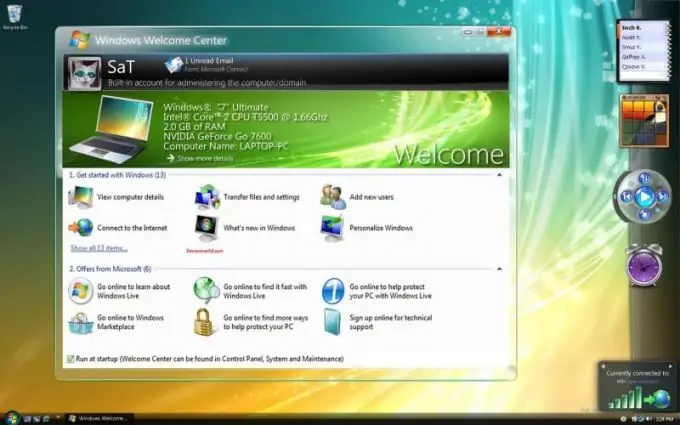
Je to nevyhnutné
prístup na internet
Inštrukcie
Krok 1
Ak chcete zmeniť rozhranie operačného systému Vista na rozhranie Windows Seven, použite špeciálnu aplikáciu, ktorá zmení vzhľad. Medzi nimi najbežnejšie sú programy zo stránky https://www.windowsxlive.net/. Stiahnu sa ako program, počas ktorého inštalácie budete požiadaní o výber nastavení budúceho rozhrania vášho operačného systému.
Krok 2
Stiahnite si jeden z programov ponúkaných na tomto webe. Upozorňujeme, že rozhranie systému Vista môžete prerobiť nielen v systémoch Windows XP, Windows 7, Windows 8, ale môžete si tiež stiahnuť vzhľad pre systémy Ubuntu a Macintosh. Ak to chcete urobiť, použite vyhľadávanie na stránkach a pozrite si možné možnosti zmeny vzhľadu operačného systému.
Krok 3
Stiahnite si inštalačný súbor do svojho počítača. Otvorte ponuku Štart a v zozname programov vyhľadajte obslužný program na obnovenie operačného systému. Vyberte vytvorenie bodu návratu v hlavnej ponuke programu, je to nevyhnutné, ak sa vám nový dizajn nepáči a chcete sa vrátiť k starému, alebo ak inštalácia balíka Transformation Pack spôsobí v systéme konflikty.. Ukončite všetky súčasné programy a uložte údaje.
Krok 4
Spustite inštaláciu stiahnutého programu na zmenu rozhrania. Upozorňujeme, že tento program nielenže transformuje vzhľad operačného systému, ale tiež nahradí systémové súbory, keď je vybraný určitý režim. Vyberte si pri inštalácii možnosť, ktorá vám najlepšie vyhovuje. Počkajte, kým inštalačný program vykoná kroky potrebné na konverziu.
Krok 5
Po reštartovaní počítača venujte pozornosť programom, ktoré sa zobrazili v automatickom spustení (môžete ich vidieť v zozname programov v ponuke Štart). Ak niektorý z nich nefunguje alebo nefunguje stabilne, odstráňte ich zo spustenia pomocou kontextovej ponuky.






